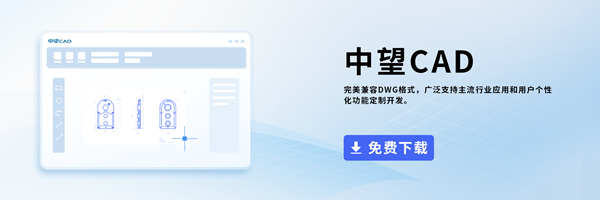用CAD中的【动态UCS】快速绘制三维实体模型要怎么操作?
问题描述:
在中望CAD中绘制三维实体时,我们常常需要先选择草图平面再进行三维特征绘制,这样的操作相对比较复杂和繁琐。那么有没有更快速简捷的办法去绘制CAD中三维实体,来提高我们的绘图效率呢?当然有,那么接下来请跟着我看下去吧!
步骤指引:
中望CAD中的【动态UCS】功能,可以帮助我们在创建对象时使UCS的XY平面自动与实体模型上的平面临时对齐,这样就可以避免了使用【UCS】命令创建临时平面再创建草图的做法,具体可参照以下步骤进行操作。
1.在菜单栏中我们依次点击【视图】-【三维视图】-【西南等轴侧】,然后将视图角度切换至轴侧视图。
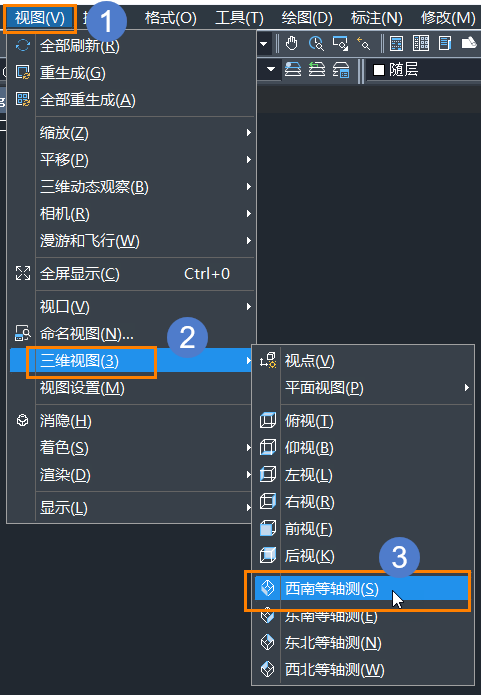
2.接着我们在菜单栏依次选择【绘图】-【实体】-【长方体】命令,在绘图区绘制长方体。
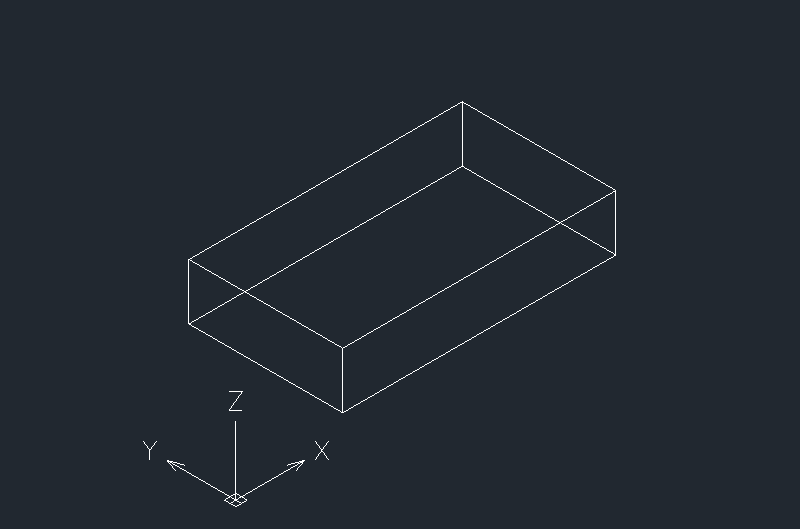
3.在中望CAD界面底部状态栏中的打开【动态UCS】命令。
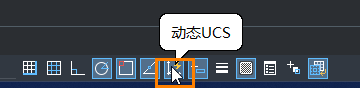
4.然后我们在刚刚创建的长方体上任意选择一个面绘制圆形,此时就会发现软件会自动创建临时USC坐标系,并把改平面作为临时平面。
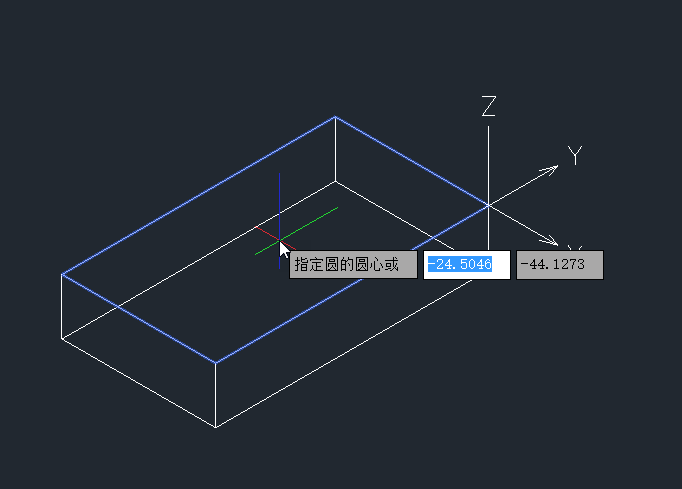
5.左后根据绘制的圆形创建圆柱体,这样就完成三维特征的创建。
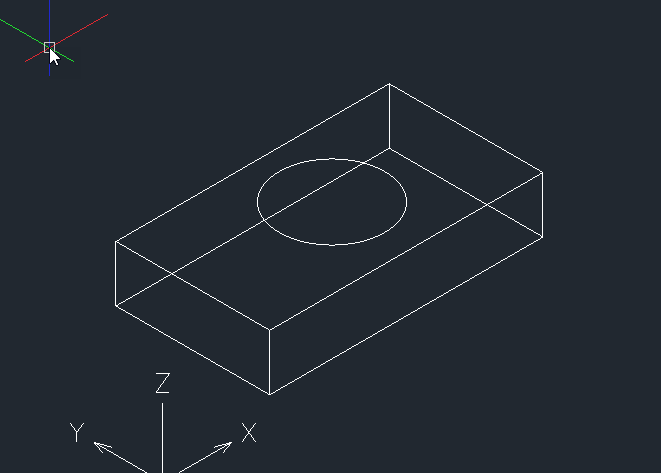
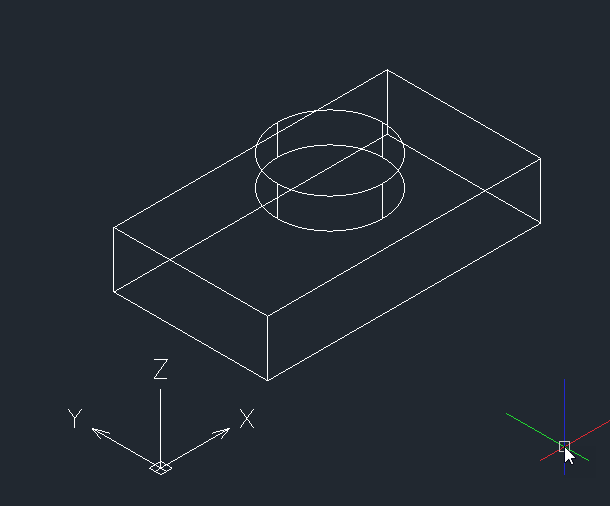
感谢你看到这里,是不是觉得用CAD中的【动态UCS】快速绘制三维实体模型很简单呢?相信这篇文章一定对你的CAD绘图有所帮助!
推荐阅读:三维CAD
推荐阅读:CAD制图
·2024中望教育渠道合作伙伴大会成功举办,开启工软人才培养新征程2024-03-29
·中望将亮相2024汉诺威工业博览会,让世界看见中国工业2024-03-21
·中望携手鸿蒙生态,共创国产工业软件生态新格局2024-03-21
·中国厂商第一!IDC权威发布:中望软件领跑国产CAD软件市场2024-03-20
·荣耀封顶!中望软件总部大厦即将载梦启航2024-02-02
·加码安全:中望信创引领自然资源行业技术创新与方案升级2024-01-03
·“生命鸨卫战”在行动!中望自主CAx以科技诠释温度,与自然共未来2024-01-02
·实力认证!中望软件入选毕马威中国领先不动产科技企业50榜2023-12-27
·玩趣3D:如何应用中望3D,快速设计基站天线传动螺杆?2022-02-10
·趣玩3D:使用中望3D设计车顶帐篷,为户外休闲增添新装备2021-11-25
·现代与历史的碰撞:阿根廷学生应用中望3D,技术重现达·芬奇“飞碟”坦克原型2021-09-26
·我的珠宝人生:西班牙设计师用中望3D设计华美珠宝2021-09-26
·9个小妙招,切换至中望CAD竟可以如此顺畅快速 2021-09-06
·原来插头是这样设计的,看完你学会了吗?2021-09-06
·玩趣3D:如何使用中望3D设计光学反光碗2021-09-01
·玩趣3D:如何巧用中望3D 2022新功能,设计专属相机?2021-08-10
·在CAD中如何绘制等边三角形的内切圆?2022-05-18
·CAD如何画三维螺纹2016-09-29
·CAD中锁定和冻结图层的不同2017-09-12
·CAD将修改的标注恢复2023-07-17
·CAD如何画正三角形2016-09-27
·CAD块炸不开怎么办?2020-03-13
·CAD中如何设置“符号和箭头”参数2018-02-28
·CAD中如何在一幅大图中截取其中一部分打印2018-04-19